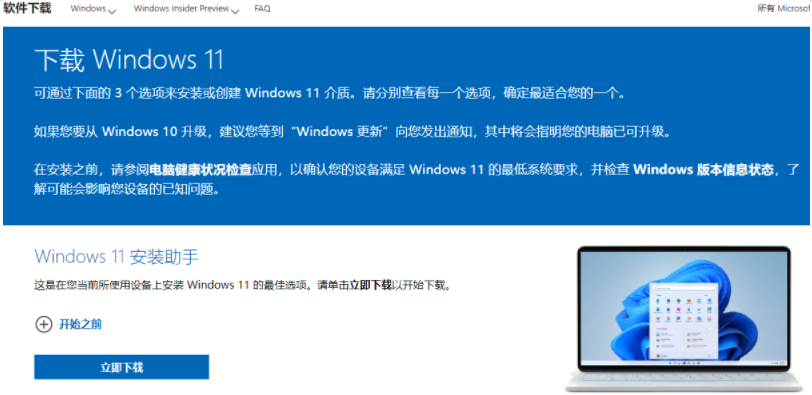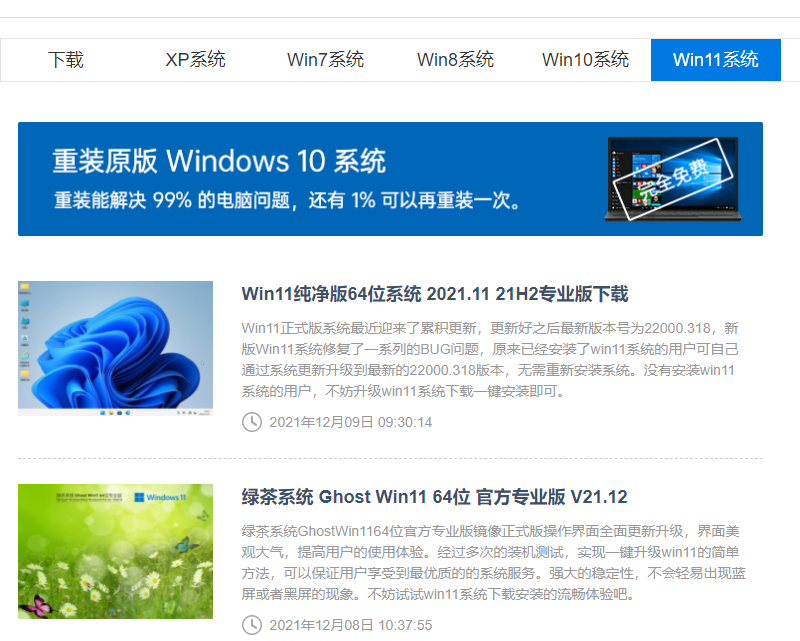如今发布的win11系统已经有一段时间了,在这段时间经历了几次更新,很多网友都不知道自己的win11正式版版本号,不清楚该如何查看,下面小编就把win11正式版版本号是多少的介绍带给大家。
win11正式版版本号是多少
1、我们打开页面底部的【开始菜单】图标,点击进入【设置】。

win11更新失败绿屏怎么解决-win11系统无法更新
最近有用户跟小编反映自己升级Win11体验版,电脑出现“更新Windows 11预览体验版本时电脑绿屏”的问题,这是怎么回事,下面来看看win11更新失败绿屏怎么解决.
2、进入系统页面后,选择左侧【系统】选项,找到右侧【关于】。

3、此时我们在【windows规格】简介的下方就可以看到win11的正式版版本号。

这就是win11正式版版本号的内容所在啦,你更新到最新版本了吗?
以上就是电脑技术教程《最新win11正式版版本号是多少》的全部内容,由下载火资源网整理发布,关注我们每日分享Win12、win11、win10、win7、Win XP等系统使用技巧!mac win11?驱动-小白系统教程
很多同学使用苹果笔记本电脑时候,习惯了Windows系统的电脑,感觉苹果系统不太友好,想要给苹果笔记本重装双系统如何操作呢?下面来说说mac win11?驱动的教程.